Jak dodawać widżety na Androida i iPhone'a
Opublikowany: 2021-07-02Widżety są jak mini aplikacje mobilne na telefon, które łączą przydatność ze stylem. Te małe wyświetlacze są przydatnym dodatkiem do ekranu głównego telefonu, ponieważ zapewniają łatwe do przyswojenia migawki informacji.
Możesz dodać widżety do ekranu głównego telefonu i dotknąć każdego widżetu, aby w pełni otworzyć odpowiednią aplikację. Na przykład możesz dodać widżet do aplikacji Pogoda lub Kalendarz na ekranie głównym, aby uzyskać pogodę lub zobaczyć swoje terminy na pierwszy rzut oka bez konieczności otwierania aplikacji.
W tym przewodniku wyjaśniono, jak dodawać widżety do ekranu głównego lub ekranu blokady na urządzeniu z Androidem lub iPhonie.
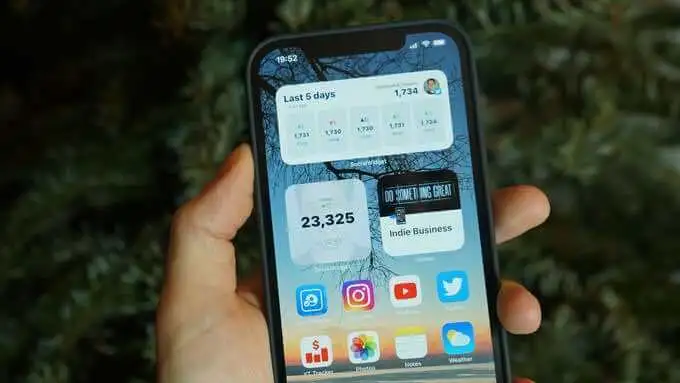
Jak dodać widżet na Androida
Urządzenia z systemem Android są fabrycznie wyposażone w kilka widżetów, których można użyć do dostosowania ekranu głównego do własnych potrzeb. Te widżety zapewniają udogodnienia, takie jak widoczne powiadomienia, skróty do aplikacji i przydatne informacje, które są aktualizowane w sposób ciągły przez cały dzień.
Możesz zmienić rozmiar niektórych widżetów, aby wyświetlać mniej lub więcej danych w zależności od tego, co ma wyświetlać aplikacja.
Oto kilka prostych czynności, które możesz wykonać, aby dodać widżety w systemie Android i spersonalizować ekran główny urządzenia.
Dodaj widżet do ekranu głównego Androida
Niektóre urządzenia z Androidem są dostarczane z pewnymi domyślnymi widżetami. Możesz dodać nowe widżety do swojego urządzenia z Androidem, ale najpierw musisz pobrać odpowiednią aplikację.
- Dotknij i przytrzymaj puste miejsce na ekranie głównym, a następnie dotknij karty Widżety .
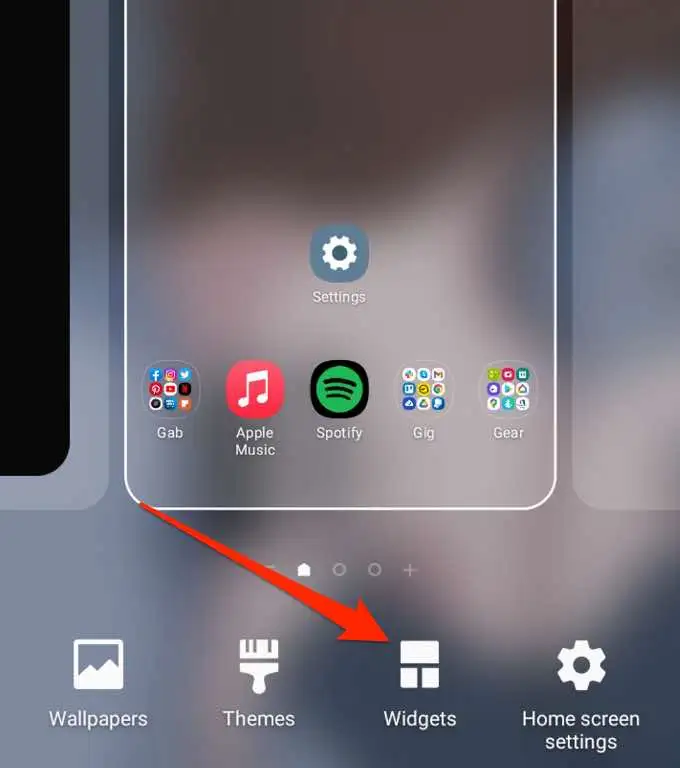
- Następnie dotknij i przytrzymaj widżet, który chcesz dodać.
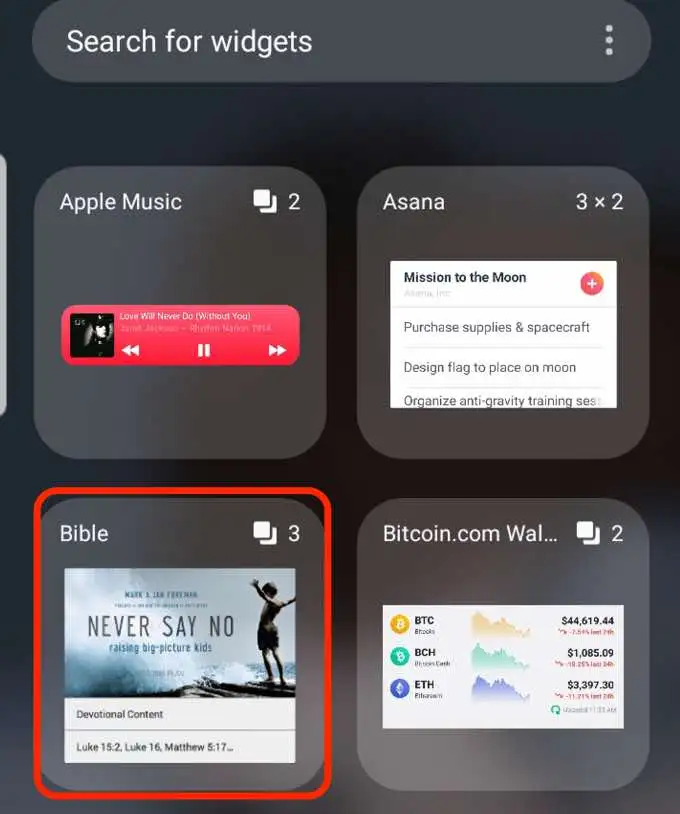
- Wybierz żądany rozmiar wyświetlania widżetu , a następnie przeciągnij i upuść widżet na puste miejsce na ekranie głównym.
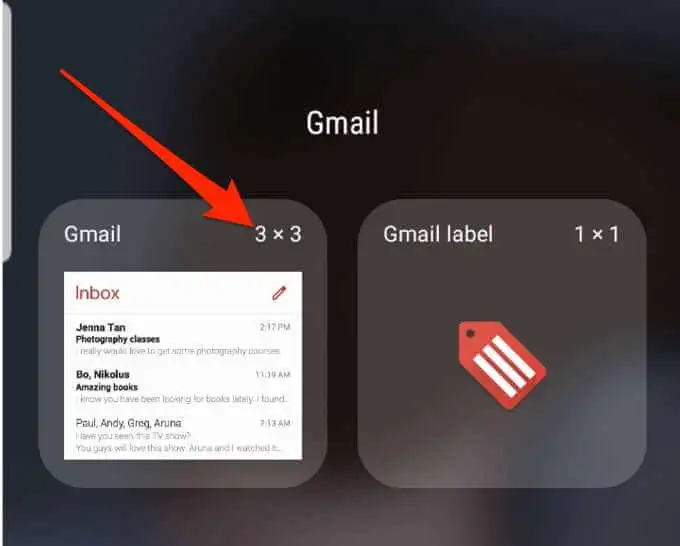
Dostosuj rozmiar widżetu
Możesz dostosować rozmiar widżetu, aby był mniejszy lub większy na ekranie głównym telefonu z Androidem.
- Dotknij i przytrzymaj widżet, aż wokół widżetu pojawi się niebieska ramka.
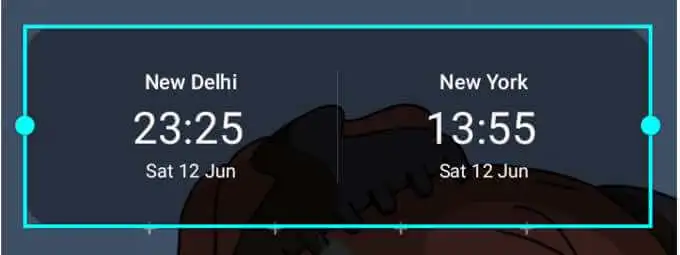
- Przeciągnij pole, aby zmniejszyć lub zwiększyć rozmiar widżetu.
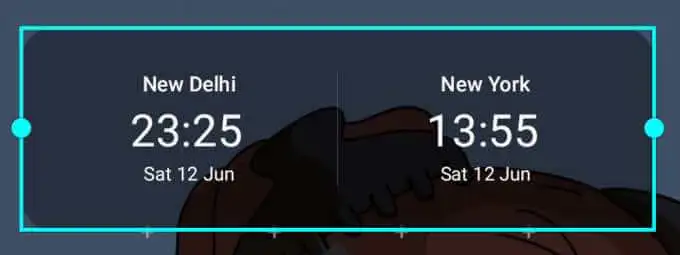
- Dotknij miejsca wokół niebieskiego pola, aby zapisać zmiany.
Uwaga : Nie wszystkie urządzenia umożliwiają zmianę rozmiaru widżetów i nie wszystkie widżety można zmienić.
Dostosuj ustawienia widżetów
Po dodaniu widżetów na ekranie głównym lub ekranie blokady telefonu możesz dostosować ustawienia, aby dodać więcej szczegółów, zmienić kolor tła lub włączyć tryb ciemny.
- Dotknij i przytrzymaj widżet, aż wokół widżetu pojawi się niebieska ramka.

- Następnie dotknij Ustawienia widżetów .
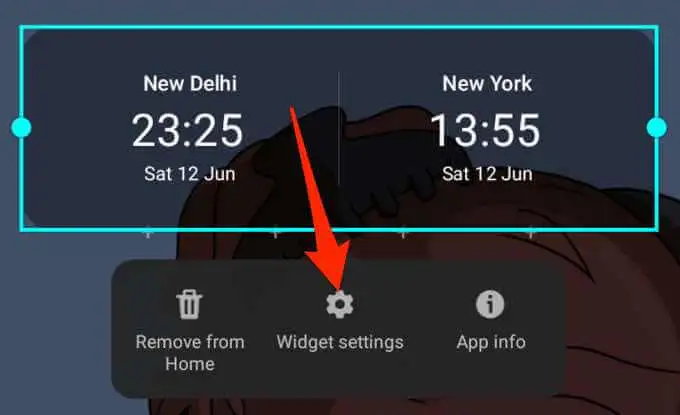
- Dostosuj ustawienia w oparciu o swoje preferencje, a następnie dotknij opcji Zapisz , aby wprowadzić zmiany.
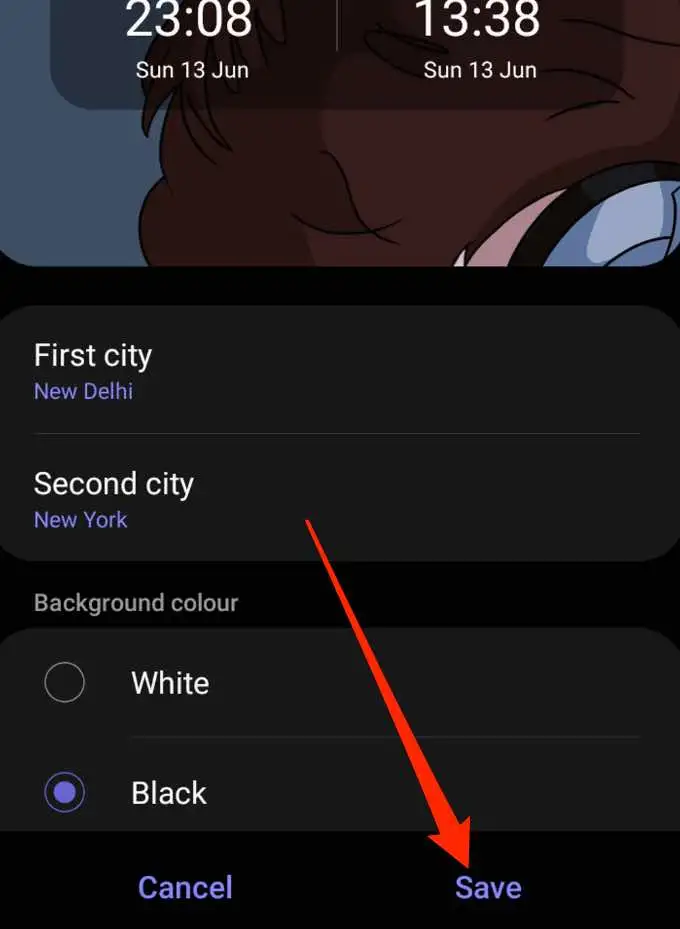
Usuń widżet
Możesz łatwo usunąć lub usunąć widżet z ekranu blokady telefonu lub ekranu głównego, wykonując kilka szybkich czynności.
- Dotknij i przytrzymaj widżet, aby go wybrać.
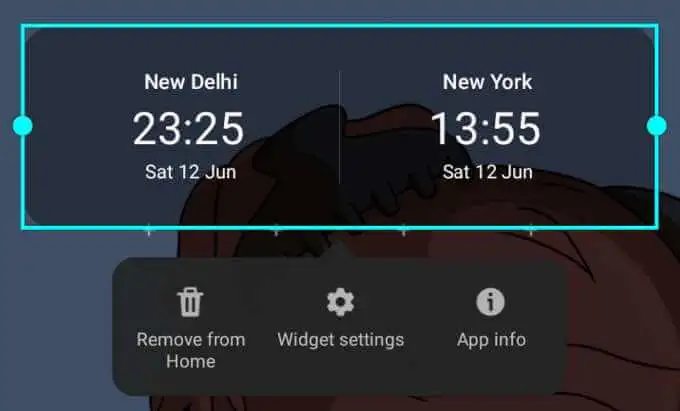
- Następnie kliknij Usuń z domu . Widżet zostanie usunięty z ekranu głównego telefonu, ale jeśli chcesz go ponownie dodać, możesz go znaleźć na karcie Widżety .
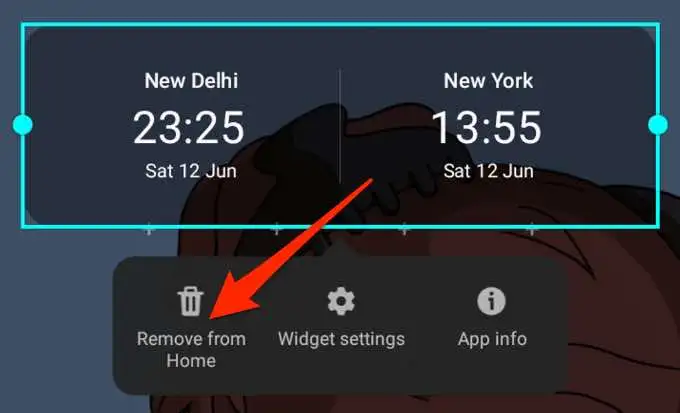
Sprawdź nasz przewodnik po najlepszych widżetach ekranu głównego Androida, których możesz użyć, aby dostosować i uzyskać dostęp do funkcji aplikacji na ekranie głównym urządzenia.
Jak dodać widżety na iPhonie
Na ekranie głównym iPhone'a znajdziesz ikony wszystkich swoich aplikacji, czasami z powiadomieniami wyświetlanymi w prawym górnym rogu ikony. Nie zapewnia to jednak tylu informacji, co widżet.
Widżet może znajdować się obok ulubionych aplikacji na ekranie głównym i dostarczać szczegółowe informacje, które możesz chcieć zobaczyć na pierwszy rzut oka. Ponadto widżety są dostępne w małych, średnich i dużych rozmiarach, dzięki czemu można je dostosować, aby wyświetlić niewielką ilość istotnych informacji.
Wraz z wprowadzeniem iOS 14 użytkownicy iPhone'a mogą teraz dodawać niestandardowe widżety. Mogą również zmieniać wygląd i lokalizację widżetu.
- Stuknij i przytrzymaj pusty obszar na ekranie głównym iPhone'a, aż aplikacje zadrżą.
- Następnie dotknij przycisku Dodaj (+) w lewym górnym rogu ekranu.
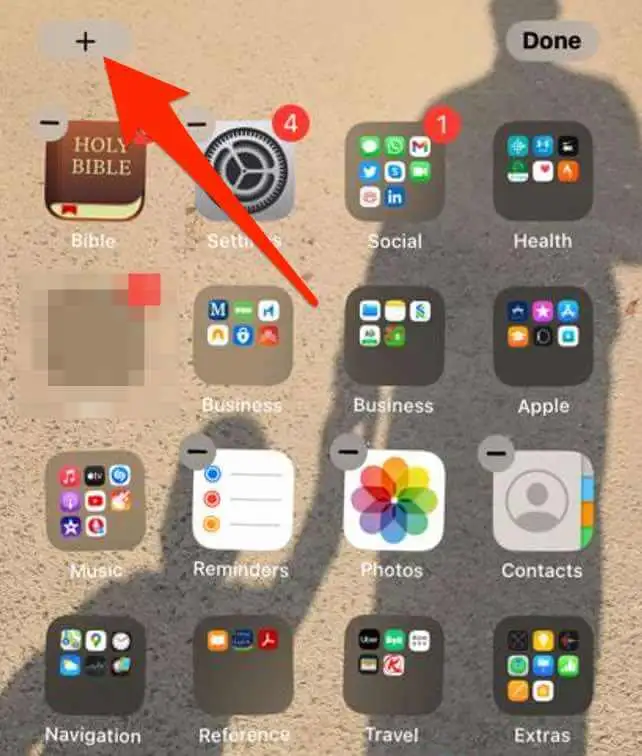
- Stuknij widżet, który chcesz dodać do ekranu głównego, wybierz rozmiar widżetu, a następnie stuknij przycisk Dodaj widżet .
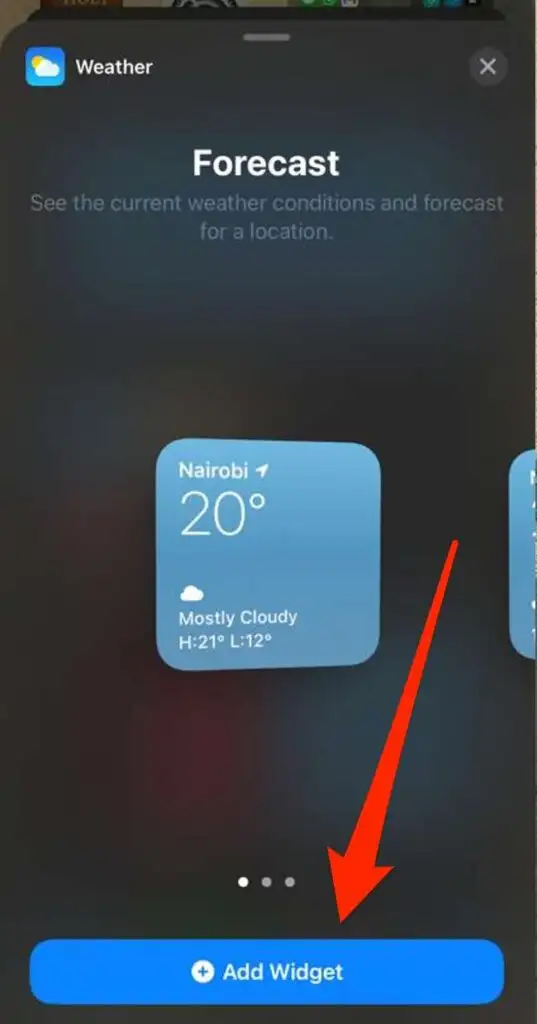
- Stuknij Gotowe w prawym górnym rogu ekranu.
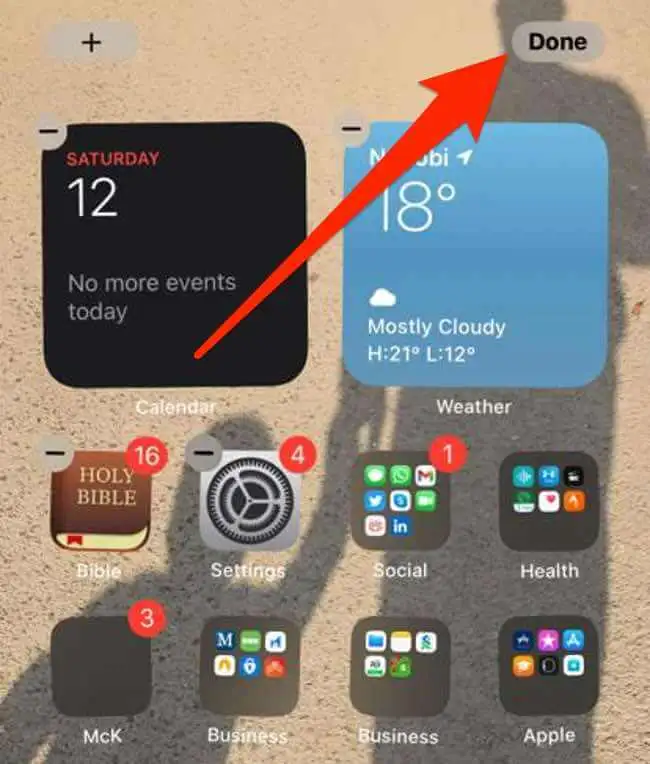
Dodaj widżet do widoku dnia dzisiejszego
Widok dnia dzisiejszego to przydatna funkcja na iPhonie, którą możesz dostosować do swoich skrótów. Ta funkcja daje szybki wgląd w datę, godzinę, ceny akcji, pogodę i następne spotkanie.

Możesz dodać widżety do ekranu głównego, aby ulubione widżety były dostępne po odblokowaniu iPhone'a.
- Przesuń palcem w prawo na ekranie głównym swojego iPhone'a, aby wyświetlić widok Dzisiaj .
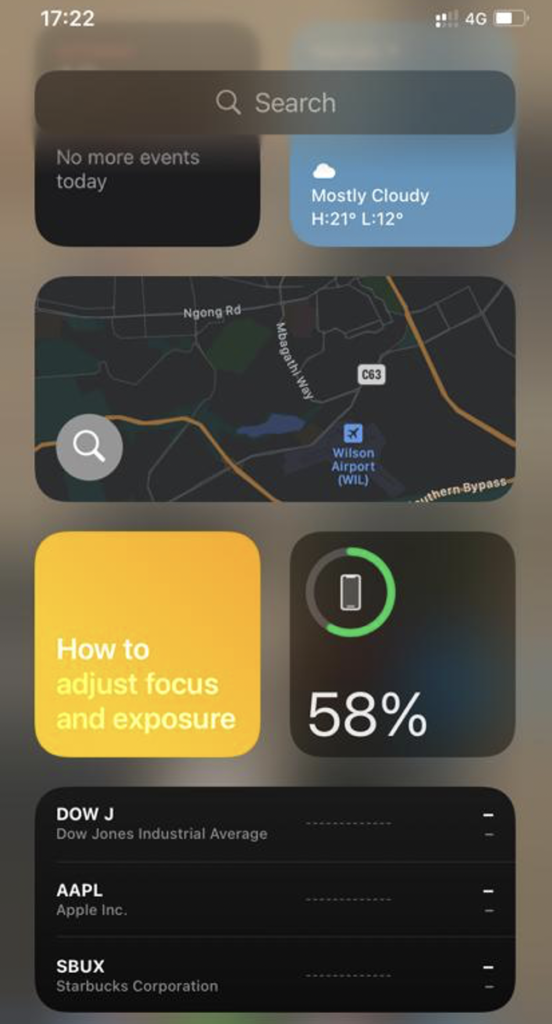
- Stuknij i przytrzymaj pusty obszar w widoku Dzisiaj , aż aplikacje zadrżą, a następnie stuknij przycisk Dodaj w lewym górnym rogu ekranu.
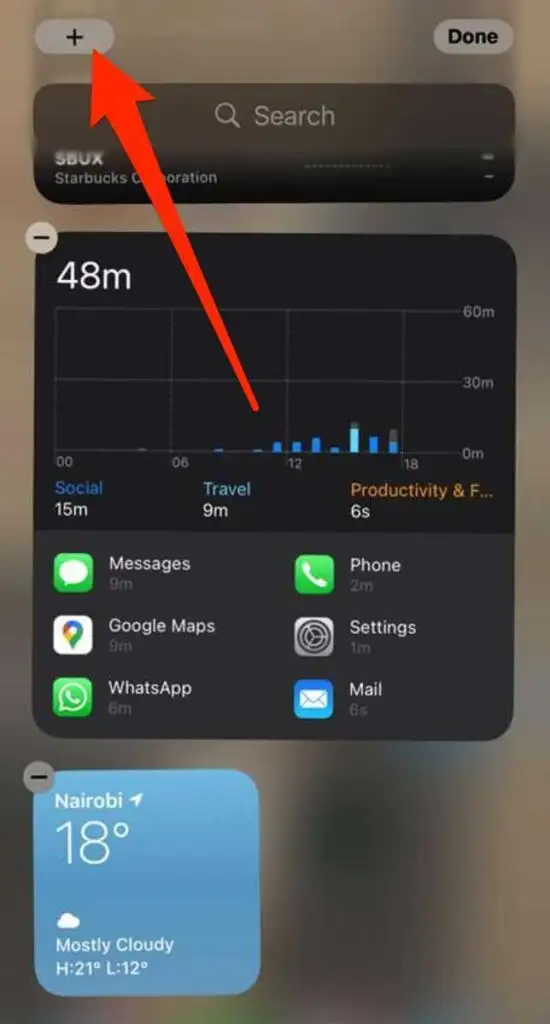
- Wybierz widżet, wybierz preferowany rozmiar widżetu, a następnie dotknij Dodaj widżet .
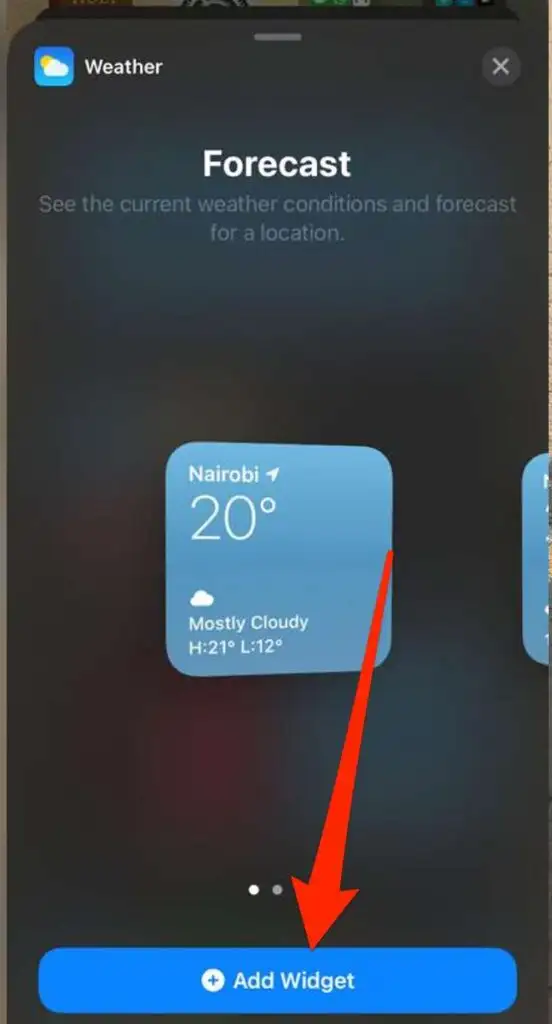
- Dotknij Gotowe , a widżet pojawi się na ekranie głównym telefonu.
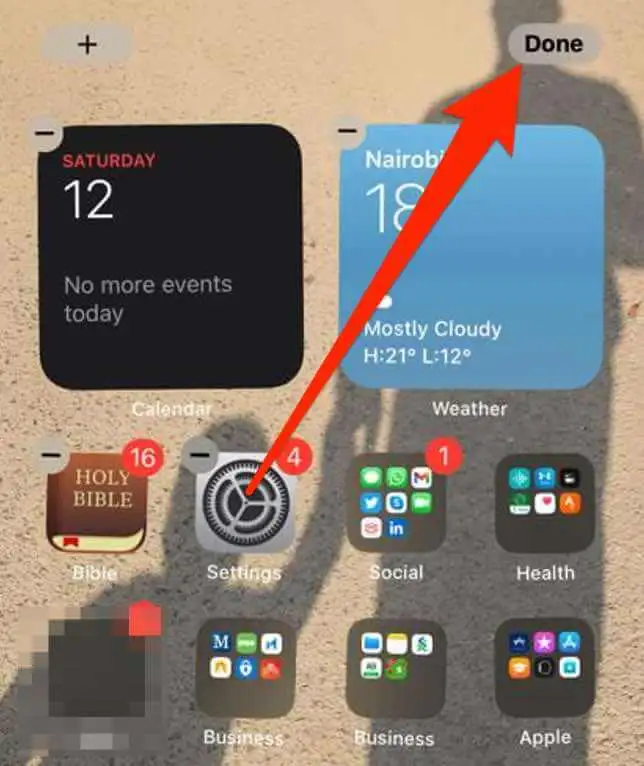
Edytuj widżet na iPhonie
W systemie iOS 14 możesz edytować i konfigurować widżety na ekranie głównym swojego iPhone'a zgodnie ze swoimi preferencjami.
- Dotknij i przytrzymaj widżet, aby uzyskać dostęp do menu kontekstowego szybkich działań.
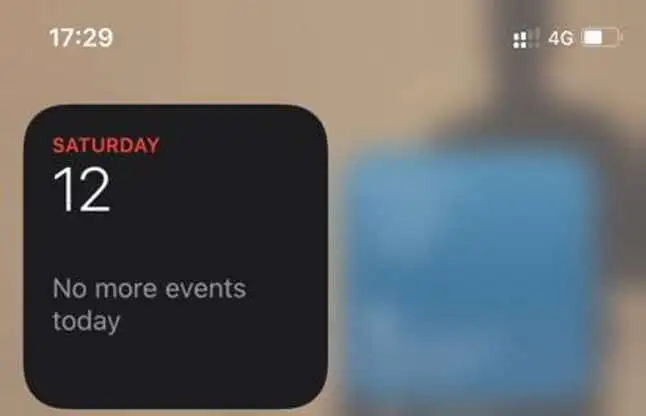
- Następnie dotknij Edytuj widżet , edytuj ustawienia, a następnie dotknij poza widżetem, aby wyjść.
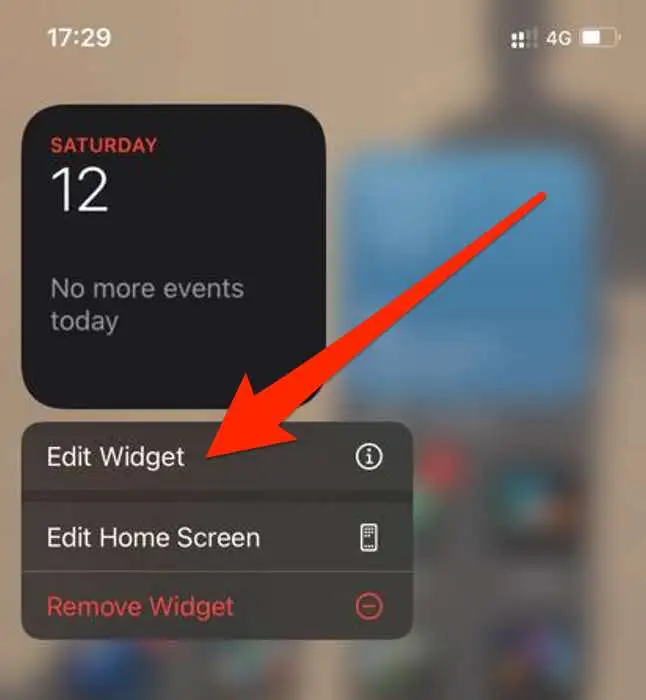
Uwaga : Możesz umieścić swoje ulubione widżety tam, gdzie łatwiej je znaleźć, dotykając i przytrzymując widżet, aż zacznie się poruszać, a następnie przesuwając go po ekranie iPhone'a.
Utwórz inteligentny stos
W systemie iOS 14 możesz zbudować Smart Stack i utworzyć kolekcję widżetów, aby zaoszczędzić miejsce w widoku Dzisiaj lub na ekranie głównym.
Inteligentne stosy wyświetlają odpowiedni widżet na podstawie daty, godziny, aktywności lub Twojej lokalizacji. Ponadto Smart Stack automatycznie obraca widżety, aby codziennie wyświetlać najistotniejsze informacje.
- Stuknij i przytrzymaj pusty obszar w widoku Dzisiaj lub na ekranie głównym, aż aplikacje zadrżą.
- Następnie dotknij Dodaj (+) w lewym górnym rogu ekranu.
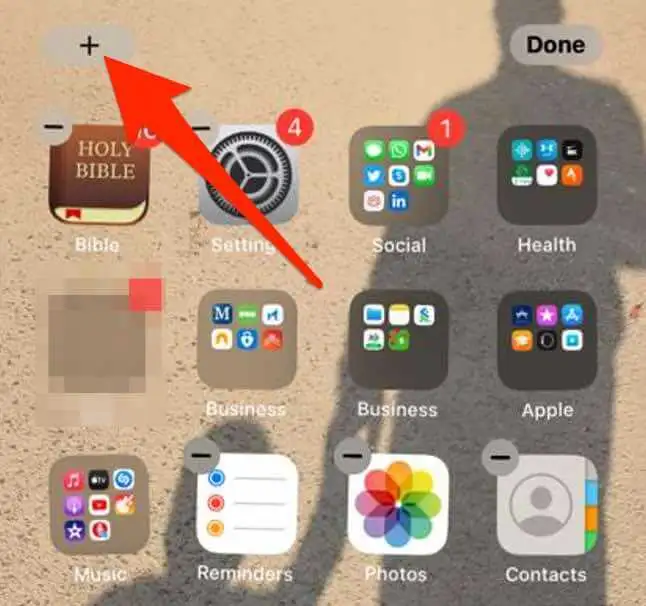
- Kliknij Inteligentny stos .
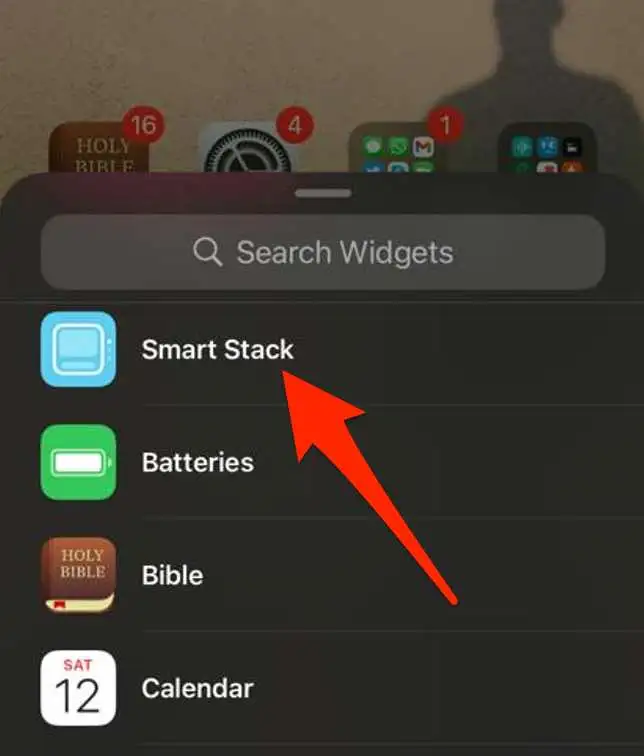
- Następnie wpisz nazwę widżetu, który chcesz dodać w pasku wyszukiwania.
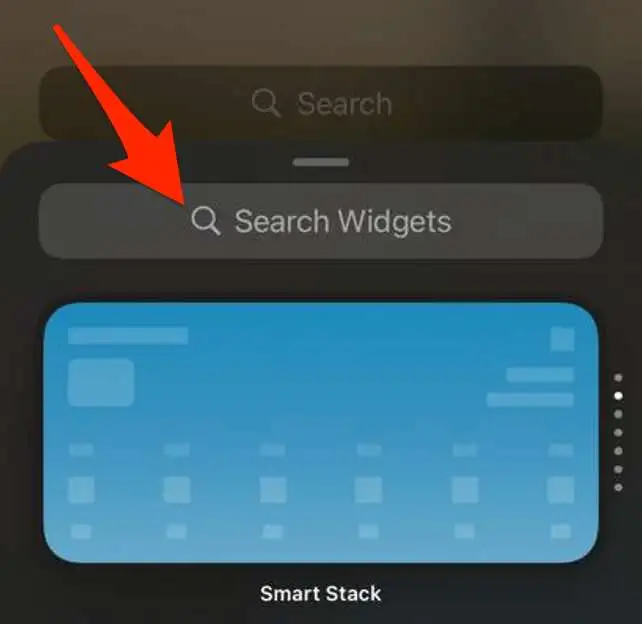
- Kliknij Dodaj widżet .
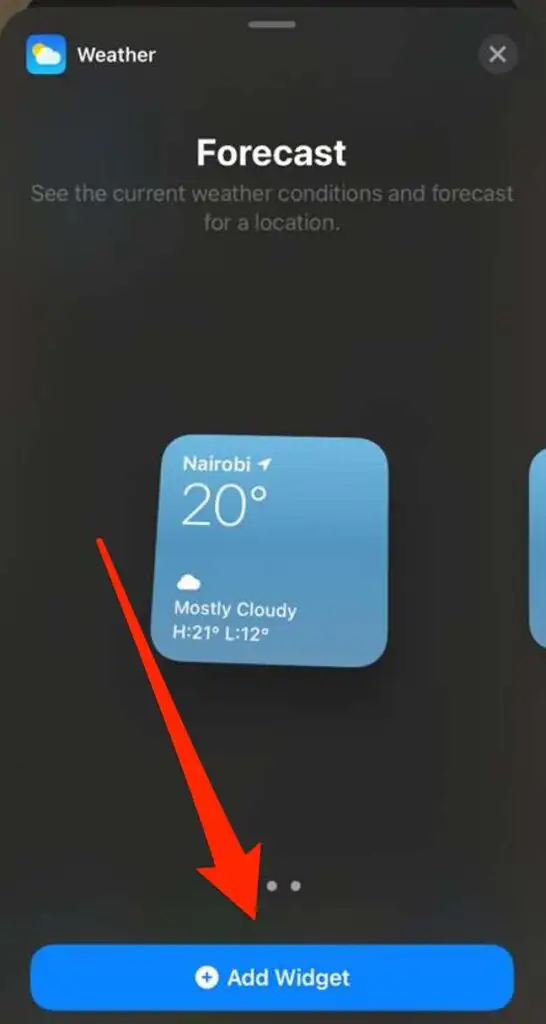
Uwaga : Możesz także tworzyć własne stosy widżetów, przeciągając i upuszczając widżet na inny widżet. Dzięki tej metodzie możesz ułożyć do dziesięciu widżetów w stosie widżetów.
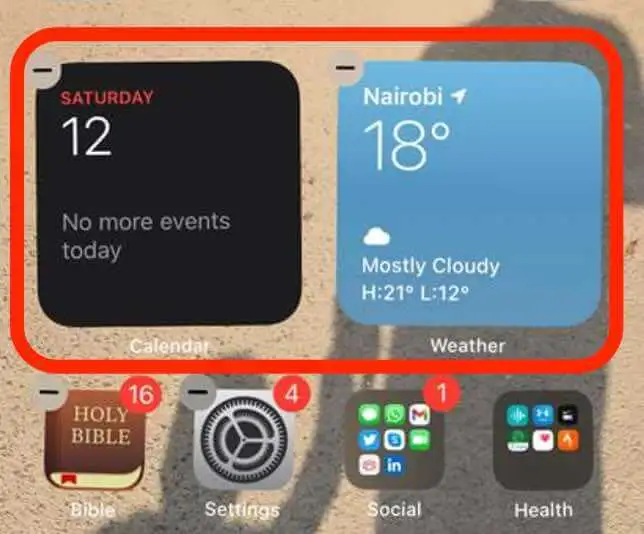
Edytuj stos widżetów
Możesz edytować ustawienia stosu, aby zmienić wygląd lub kolejność widżetów w stosie widżetów.
- Dotknij stosu widżetów i przytrzymaj go, a następnie dotknij opcji Edytuj stos .
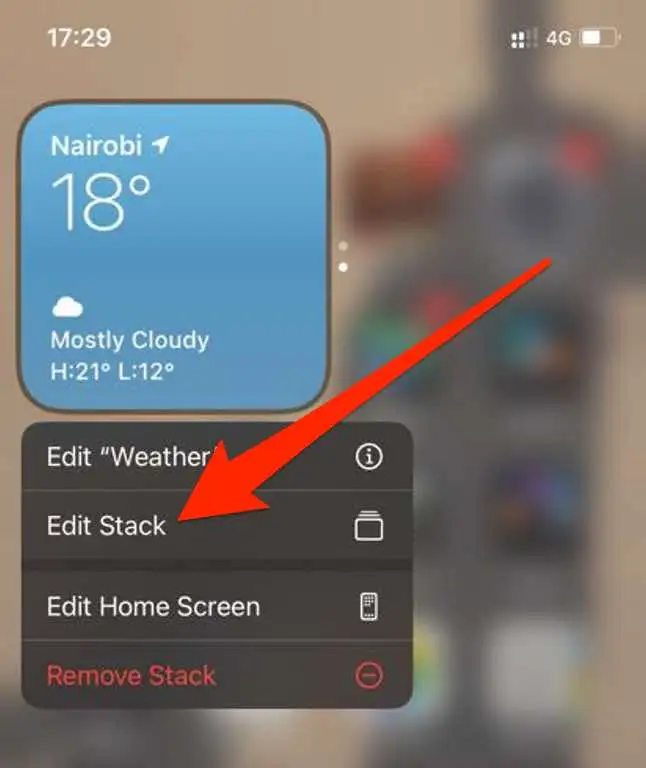
- Przeciągnij ikonę siatki, aby zmienić kolejność widżetów w stosie.
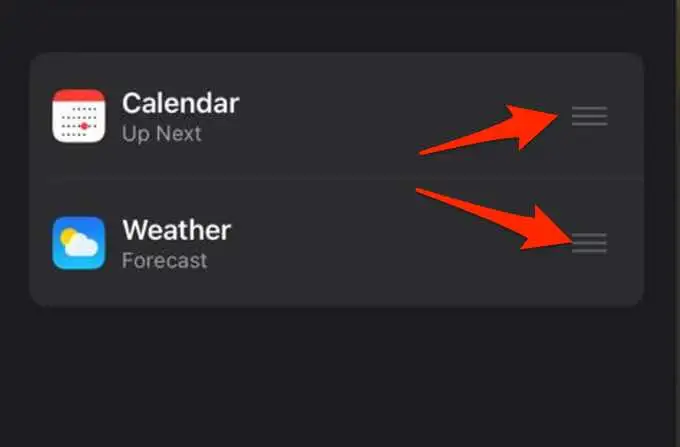
- Jeśli chcesz, aby system iOS wyświetlał odpowiednie widżety przez cały dzień, przełącz przełącznik Smart Rotate na zielony/włączony.
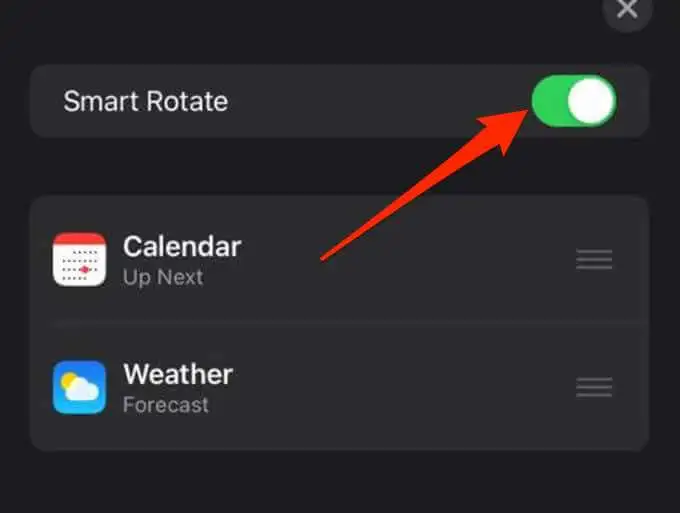
- Aby usunąć widżet ze stosu widżetów, przesuń palcem w lewo nad widżetem. Gdy skończysz, stuknij X w prawym górnym rogu stosu widżetów.
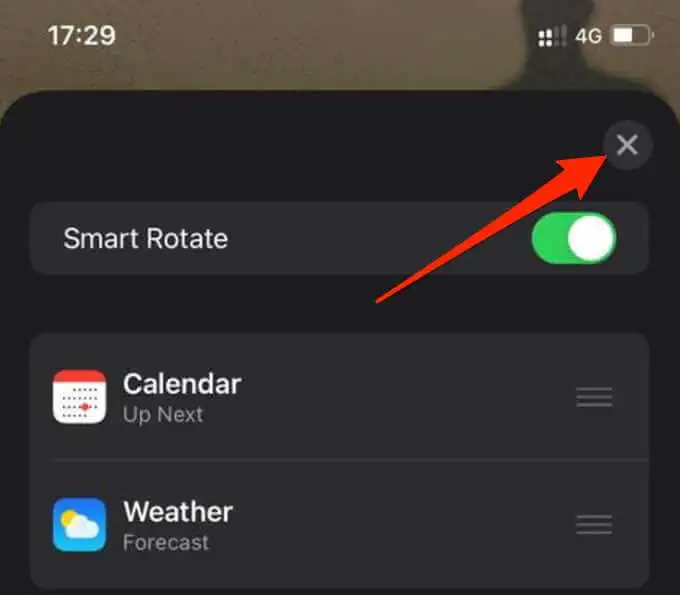
Usuń widżet
Jeśli nie potrzebujesz już widżetu, oto jak go usunąć lub usunąć z ekranu głównego iPhone'a.
- Stuknij i przytrzymaj widżet, który chcesz usunąć, a następnie stuknij Usuń widżet .
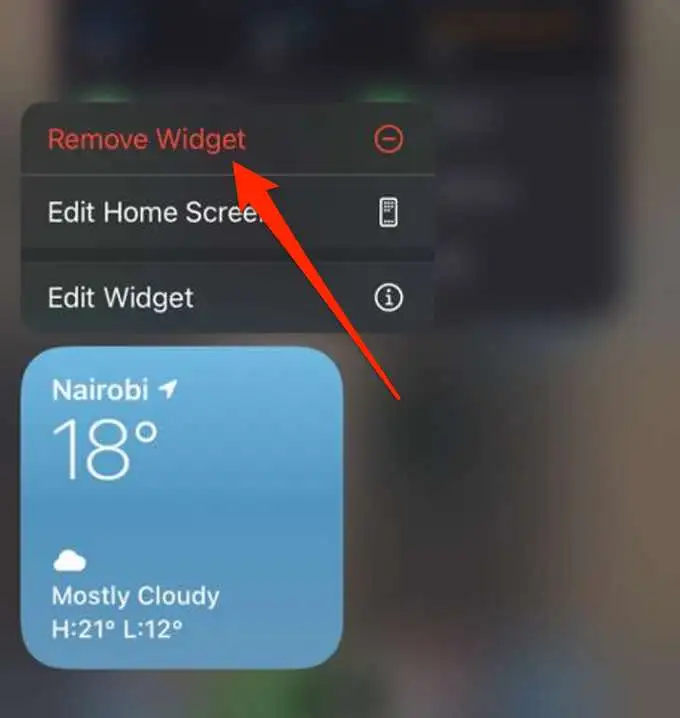
- Następnie dotknij Usuń , aby potwierdzić swoje działanie.
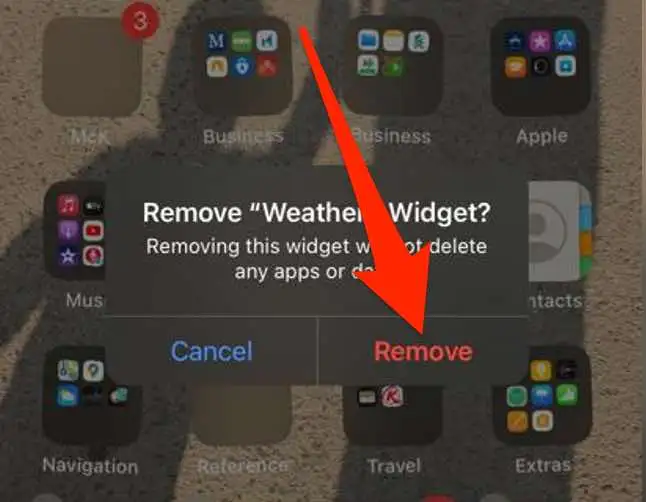
Aby uzyskać więcej informacji na temat widżetów na iOS, zapoznaj się z naszym przewodnikiem na temat korzystania z widżetów iPhone'a dla pogody i nie tylko.
Dodaj skróty do ulubionych aplikacji
Widżety to sprytny sposób na dostosowanie ekranu głównego telefonu za pomocą elementów takich jak zegar, pasek wyszukiwania, kalkulator, informacje o pogodzie lub kalendarz odliczania.
Zostaw komentarz i daj nam znać, czy udało Ci się dodać widżety do wyświetlacza telefonu, wykonując czynności opisane w tym przewodniku.
